win10系统装win7系统怎么装 如何备份重装win7系统
win10系统装win7系统怎么装,随着Windows 10系统的普及,仍有一部分用户希望回归Windows 7系统,由于技术原因或个人需求,他们可能需要将Windows 10系统更换为Windows 7系统。如何进行这样的操作呢?在进行系统更换之前,备份重要数据是至关重要的。只有确保数据的安全性,才能放心地进行系统重装。本文将介绍如何备份重要数据并进行Windows 7系统的重新安装。无论您是出于个人喜好还是其他原因,希望能通过本文为您提供一些帮助和指导。
具体步骤:
1.选择安装语言格式,弹出如图的对话框。无需改动,直接点击“下一步”。

2.准备安装。如图,点击“现在安装”。

3.安装程序启动,稍等片刻。

4.许可协议。勾选“我接受许可条款”复选框,点击“下一步”。
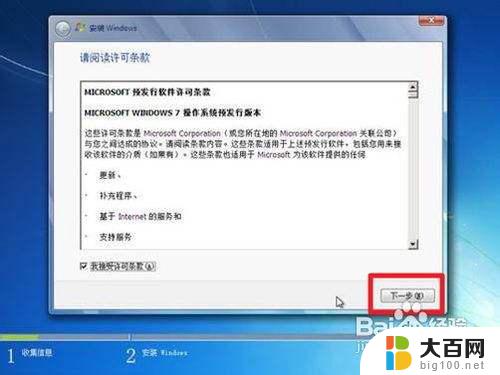
5.选择安装类型。如果是系统崩溃重装系统,请点击“自定义(高级)”;如果想从XP、Vista升级为Win7,请点击“升级”。
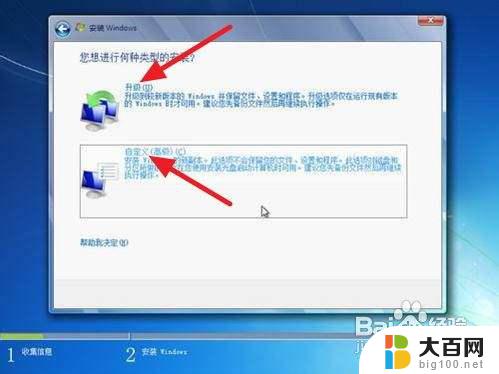
6.选择安装盘。这里磁盘没有分区。如果你的磁盘已经分区,请点击幻灯片左下角按钮跳过;如果没有分区,则继续。
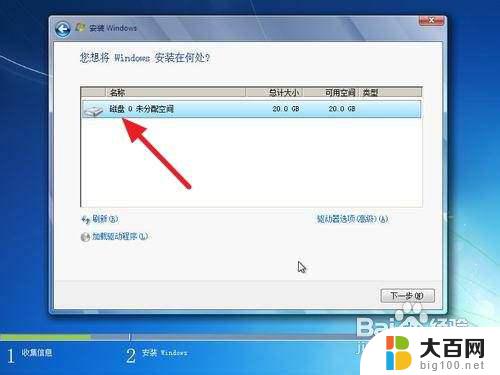
7.点击“高级”,出现如下界面。可以利用这些功能进行分区。
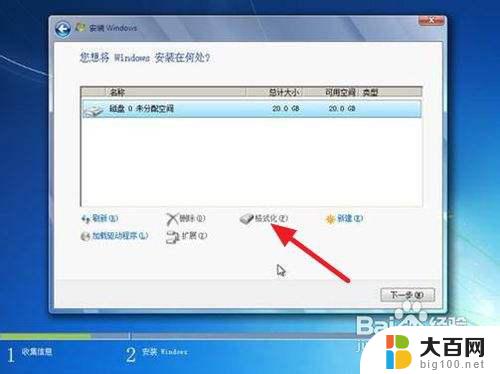
8.开始安装。点击“下一步”,出现如下界面。这时就开始了安装,整个过程大约需要10~20分钟(这取决于你的C盘大小及计算机配置)。
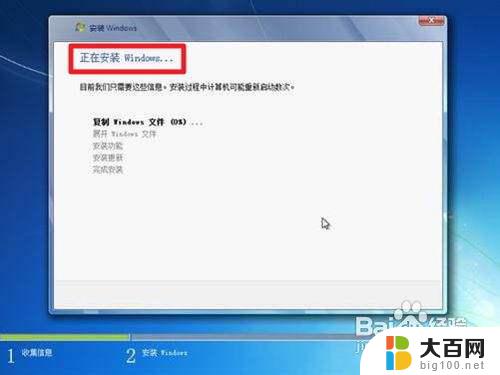
9.安装完成,启动系统服务。

10.安装完成,即将重新启动。
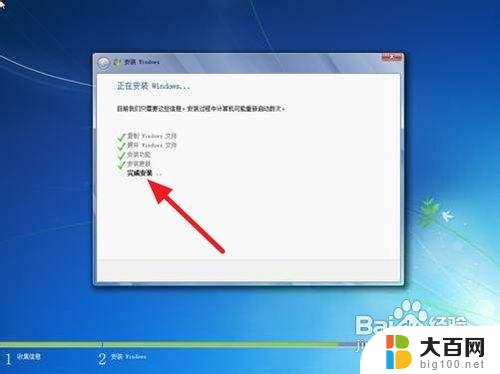
11.重新启动。

12.重新启动之后,即可看到win7的启动画面。别着急,安装还没完成哦!

13.安装程序检查系统配置、性能,这个过程会持续10分钟。

14.输入个人信息。
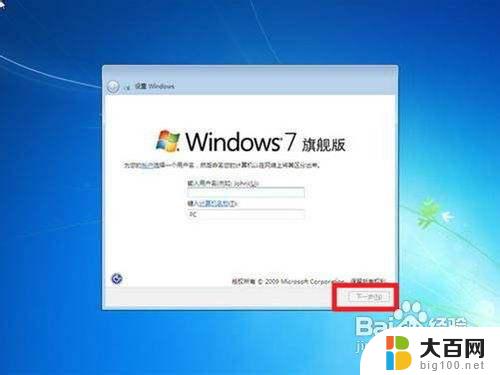
15.为自己的电脑设置密码。

16.输入产品密钥并激活。具体情况请看注释1。
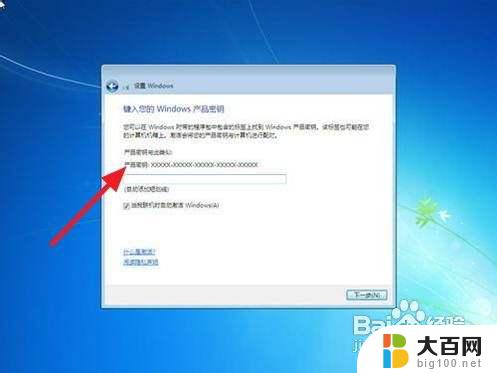
17.询问是否开启自动更新。建议选“以后询问我”,详细情况看注释2。
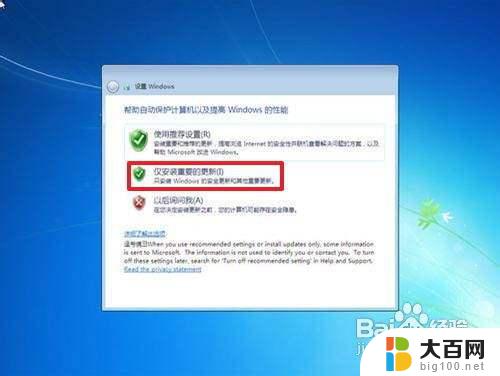
18.调整日期、时间。建议不要调整。

19.配置网络。请根据网络的实际安全性选择。如果安装时计算机未联网,则不会出现此对话框。
 20
20Win7正在根据您的设置配置系统,这个过程会持续5分钟

2.1.然后,就可以享受到win7带给你的无限体验啦!

以上就是如何在win10系统上安装win7系统的全部内容,如果你遇到这种情况,你可以按照以上步骤进行解决,非常简单快捷。
win10系统装win7系统怎么装 如何备份重装win7系统相关教程
系统安装教程推荐
- 1 win11设置应用程序 轻松重装Win11设置应用的技巧
- 2 win11edge安装flash插件 edge浏览器插件安装方法
- 3 win11找不到驱动器 Win11安装找不到驱动器怎么办
- 4 win11安装新字体 word字体安装教程
- 5 fl在win11加载工程会卡住 Win11 24H2 安装 9 月更新进度卡 35%
- 6 win11设置软件安装位置 Win11如何更改软件安装位置
- 7 win11跳过联网直接进系统 win11怎么离线安装跳过联网进入桌面
- 8 win11如何下载安装单机游戏啊 steam怎么下载破解游戏
- 9 legacy下怎样安装win10 win10系统怎么装教程
- 10 win11安装可以重新分区吗 如何在电脑硬盘上重新分区